상품권 자동입력시 해당 사이트의 로그인 정보를 등록해두면 자동입력수행시 로그인과정도 함께 자동으로 입력하는 기능을 제공합니다.
또한 등록된 로그인 정보를 이용해 '바로가기 기능'도 이용할 수 있습니다.
우선 자동로그인과 바로가기 기능의 보안에 관한 안내를 읽어보세요.
1. 자동로그인 기능 활성화/비활성화 방법
① 툴바의 설정버튼을 눌러 설정화면을 띄웁니다.
② '사용'에 체크를 하면 자동로그인 기능이 활성화 됩니다.
③ '사용안함'에 체크를 하면 자동로그인 기능이 비활성화 됩니다.
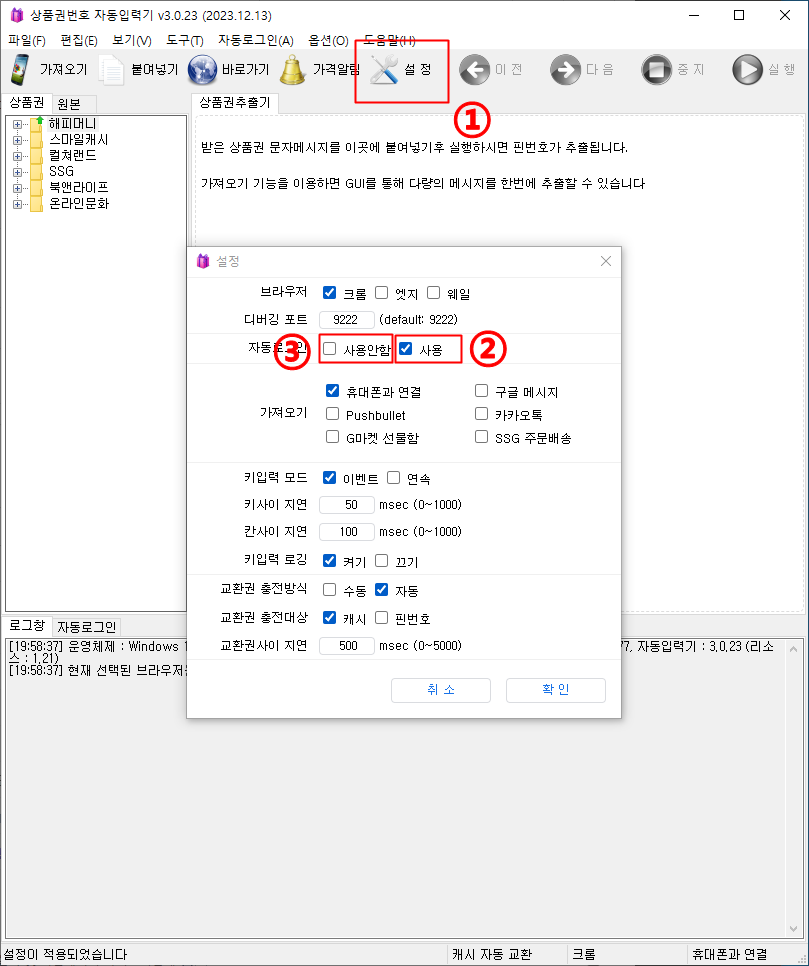
2. 자동로그인정보 추가
① 메뉴 자동로그인-> 자동로그인정보 추가 를 선택합니다
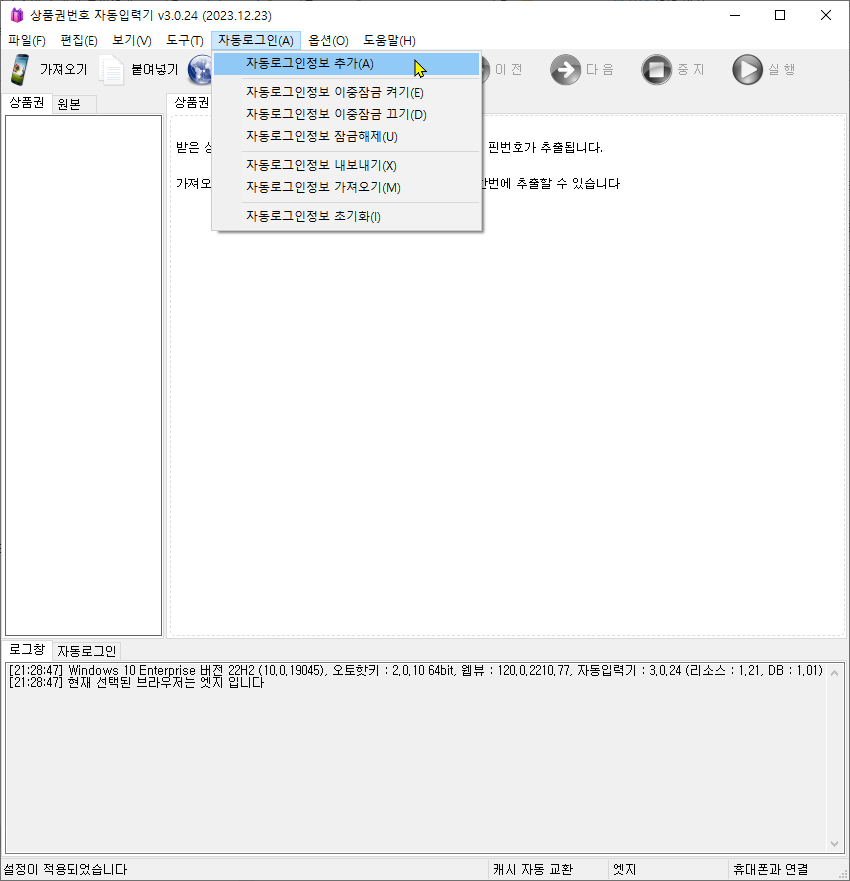
① 아이디와 비밀번호가 적용될 사이트를 선택합니다. 동일아이디 동일비밀번호를 사용하는 사이트가 여러개 있다면 복수 선택하면 한번에 등록할수있습니다.
② 아이디 명의에 대한 별명 혹은 대명사를 지정합니다. 바로가기기능에서 이름별 바로가기 정렬을 위해서는 '나', '와이프', '아들', '어머니' 등과같이 통일된 명칭을 지정하는 것이 좋습니다.
③ 사이트의 아이디, 비밀번호, 비밀번호 확인을 입력하고 확인버튼을 누릅니다.
* 사용자 정의와 관련된 기능들은 '바로가기 기능'에서 설명된 내용을 참고하세요.
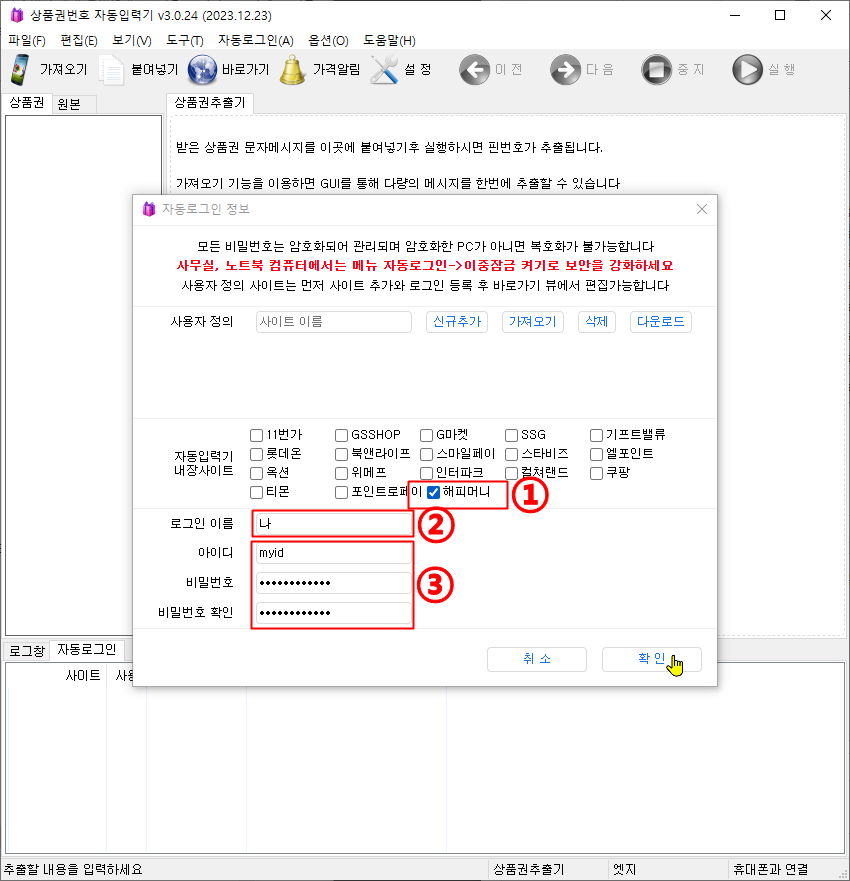
① 추가가 되고나면 하단 자동로그인탭이 열리며 방금 등록한 로그인 정보가 추가되었음을 확인할수 있습니다.
② 툴바의 바로가기 버튼을 눌러 바로가기 탭을 실행하세요
③ 방금 등록한 로그인정보의 바로가기가 생성되었음을 확인할 수 있습니다. 사이트이름이 보라색인것은 해당 사이트가 상품권 자동입력이 지원되며 자동입력시 이 아이디가 기본사용될 것이라는것을 나타냅니다.
④ ③의 바로가기를 더블클릭하거나 ①을 오른쪽 클릭해 '자동로그인 실행' 을 선택하면 해당 아이디, 해당 사이트로 자동로그인이 실행됩니다.
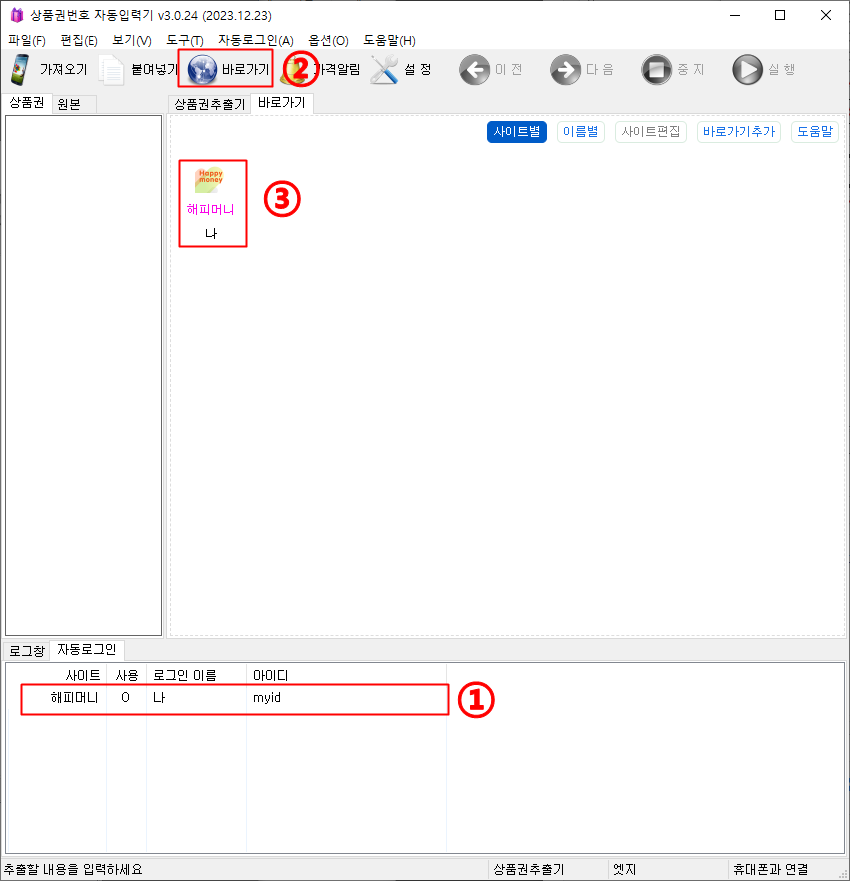
3. 자동로그인 정보 수정, 실행
① 하단탭에서 자동로그인 탭을 선택합니다. 자동로그인 탭이 열려있지않다면 상단 메뉴 보기->자동로그인으로 열수 있습니다.
② 수정을 원하는 로그인정보를 선택후 오른쪽 클릭하면 그림과 같은 팝업 컨텍스트메뉴가 뜹니다.
1) 자동로그인 실행 : 선택된 로그인정보로 자동로그인을 수행합니다.
2) 로그인정보 추가 : 선택된것과 상관없이 새로운 로그인정보를 추가하는 창을 띄웁니다. 상단메뉴 자동로그인->자동로그인정보 추가와 같습니다
3) 로그인정보 수정 : 선택된 로그인정보를 수정하는 창을 띄웁니다.
4) 자동입력시 사용 : 자동입력을 지원하는 사이트에 여러 아이디의 로그인정보가 등록되어 있다면 기본으로 사용될 아이디를 지정합니다.
5) 삭제 : 선택된 로그인정보를 삭제합니다.
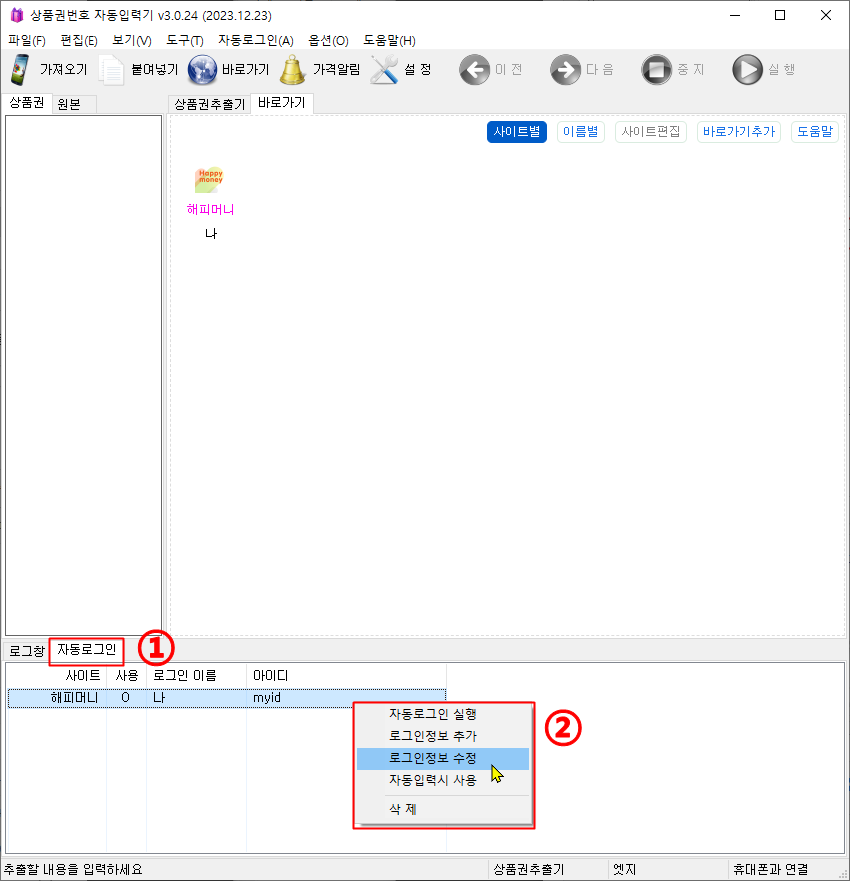
4. 자동로그인정보 이중잠금
우선 자동로그인과 바로가기 기능의 보안에 관한 안내를 읽어보세요.
이 기능은 노트북과 사무실 컴퓨터 사용자를 위한 기능입니다.
① 상단 메뉴 자동로그인을 선택합니다.
②
1) 자동로그인정보 이중잠금 켜기 : 마스터 비밀번호를 설정합니다.
이중 잠금을 켜면 자동입력기 프로그램 종료시 모든 자동로그인정보데이터를 마스터비밀번호를 이용해 이중으로 암호화해버립니다.
자동입력기를 매실행할때마다 초기에 마스터비밀번호를 물어보게됩니다.
이중잠금 켜기후 실행 초기에 마스터 비밀번호를 입력하지 않거나 틀리게되면 자동로그인과 바로가기 기능 이용이 불가능하게 됩니다.
마스터 비밀번호는 컴퓨터 어디에도 저장되지 않으며 마스터 비밀번호를 잊어버리게되면 모든 자동로그인정보는 영구히 복구할수 없게되고
자동로그인을 다시 이용하려면 '자동로그인정보 초기화' 메뉴로 모든 데이터를 지워야 하는 상황이 발생하니 마스터 비밀번호를 잊지않게 주의하세요.
2) 자동로그인정보 이중잠금 끄기 : 이중잠금 기능을 해제합니다.
3) 자동로그인정보 잠금해제 : 이중잠금된 상태에서 실행초기에 마스터 비밀번호를 잘못입력한 경우 이 매뉴를 통해 잠금해제를 다시 시도할수 있습니다.
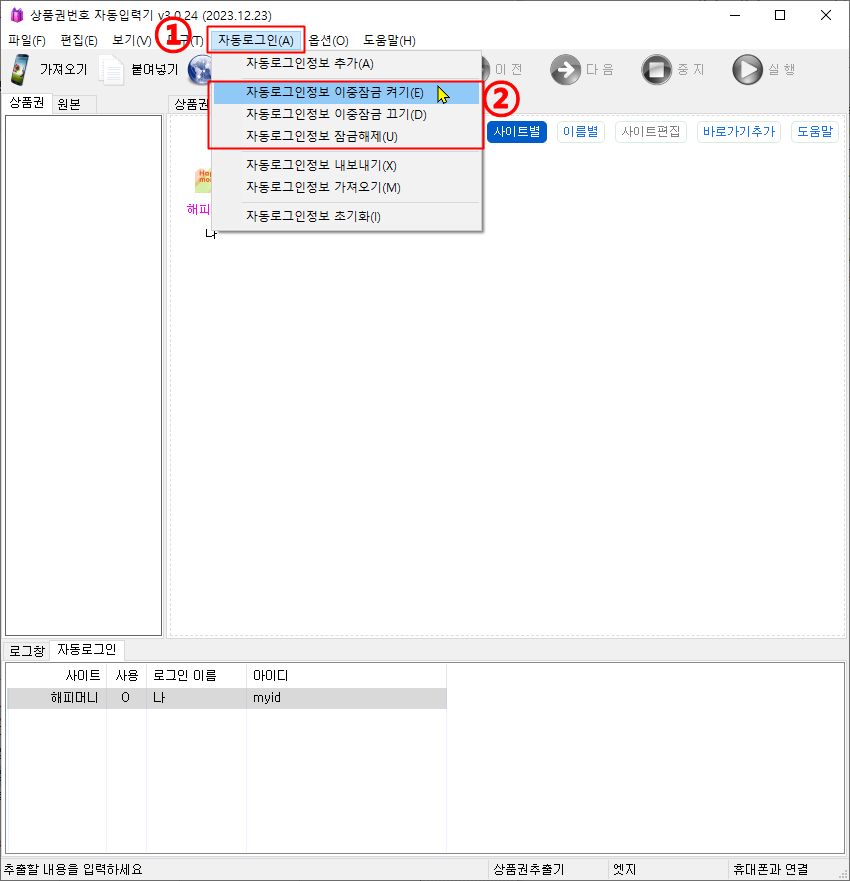
5. 자동로그인정보 내보내기/ 가져오기
힘들게 등록한 자동로그인정보데이터를 만일의 경우를 위해 백업해두거나 다른 PC의 자동입력기로 옮길 경우를 위한 기능입니다.
로그인정보내 모든 비밀번호는 암호화되어서 저장되는데 보안상의 이유로 이 암호화를 풀수있는건 암호화를 한 PC에서만 가능하도록 되어 있습니다.
단순 DB파일만 분실 혹은 탈취되었을 경우 다른 PC에서는 복호화가 불가능한데 사용자가 여러 PC에서 자동입력기를 사용할 경우 이 보안상의 제약때문에 자동로그인정보를 PC마다 각각 따로 등록해야하는 불편함을 없애기 위한 기능입니다. 백업기능으로도 활용가능합니다.
① 자동로그인정보 내보내기 : 실행 후 내보내기할 파일이름을 지정하면 ali 확장자의 파일로 내보내기가 실행됩니다.
내보내기된 데이터는 타인에 의한 부정사용 방지를 위해 최초로 등록된 자동로그인정보의 아이디와 비밀번호로 자동으로 암호화되어 저장됩니다.
내보내기될때 로그창에 암호화에 사용된 아이디정보가 표시되니 이를 참고해 정보를 복원하거나 다른 PC에서 가져오기할때 사용하세요.
② 자동로그인정보 가져오기 : ①에서 내보내기된 ali 확장자의 파일을 선택하고 내보내기할때 사용한 아이디와 비밀번호를 입력하면 현재 PC의 자동로그인정보에 추가되어 가져오기가 수행됩니다. 기존등록된 정보에서 중복된 사이트+아이디정보는 자동으로 건너띄기됩니다.
③ 자동로그인정보 초기화 : 기존 등록된 모든 로그인정보를 지우고 초기화할때 사용합니다. 초기화 전에 먼저 내보내기로 데이터 백업후에 초기화하세요.
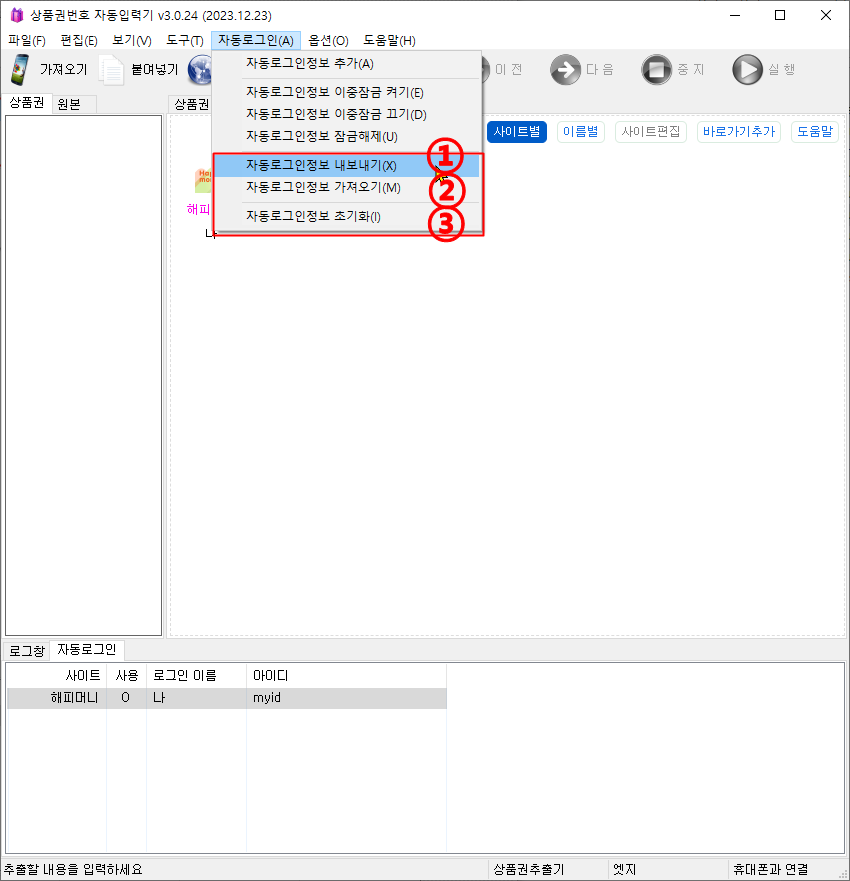

 [도움말] 사이트 설정 내보내기, 가져오기 기능과 이를 다른 사람...
[도움말] 사이트 설정 내보내기, 가져오기 기능과 이를 다른 사람...
 [도움말] 사용자 정의사이트 예제3 - 로그인페이지가 팝업창으로 ...
[도움말] 사용자 정의사이트 예제3 - 로그인페이지가 팝업창으로 ...